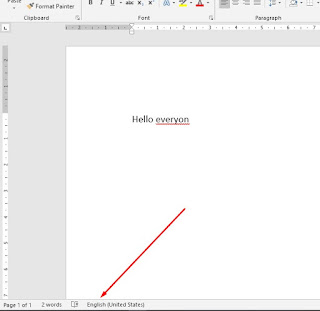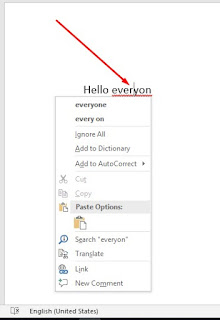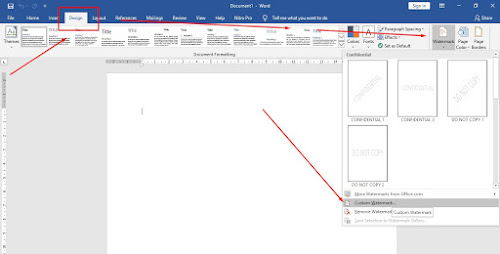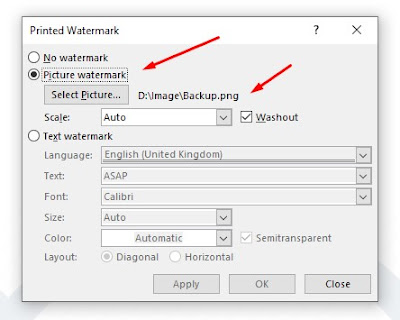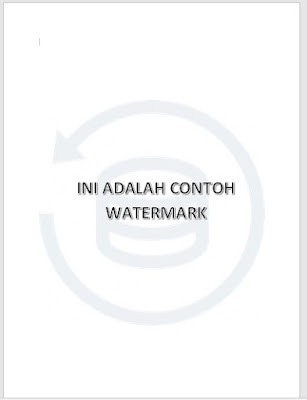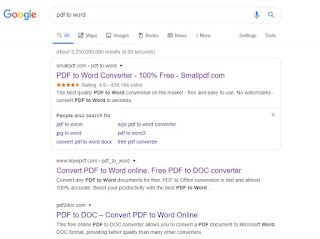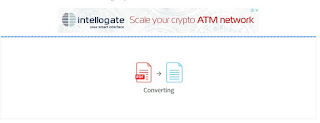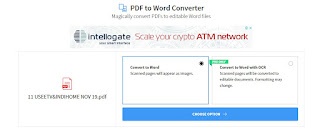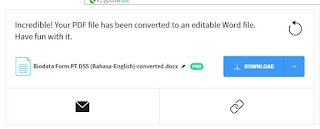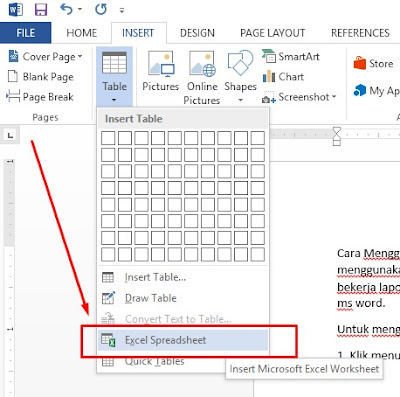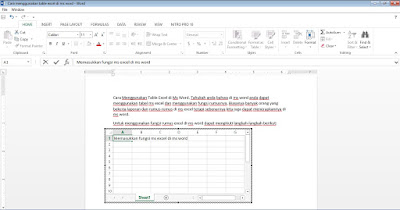Apakah Anda sering merasa kesulitan untuk membuat daftar isi di dokumen Word Anda secara manual? Jangan khawatir, Microsoft Word memiliki fitur yang dapat membantu Anda membuat daftar isi secara otomatis. Dalam artikel ini, kami akan membahas langkah-langkah untuk membuat daftar isi secara otomatis di MS Word.
Apa itu Daftar Isi?
Sebelum kita membahas cara membuat daftar isi secara otomatis di MS Word, mari kita terlebih dahulu memahami apa itu daftar isi. Daftar isi adalah sebuah daftar yang berisi semua bagian, bab, dan sub-bab dalam dokumen Anda, beserta nomor halamannya. Daftar isi biasanya ditempatkan di awal dokumen dan membantu pembaca untuk menavigasi dokumen Anda dengan mudah.
Membuat Heading
Langkah pertama untuk membuat daftar isi adalah dengan membuat heading. Heading adalah tajuk yang diberikan pada setiap bagian, bab, atau sub-bab di dalam dokumen Anda. Untuk membuat heading, pilih teks yang ingin Anda jadikan heading dan kemudian klik salah satu style heading yang tersedia di menu Home. Anda dapat memilih dari Heading 1, Heading 2, Heading 3, dan seterusnya, tergantung pada struktur dokumen Anda.
Perhatikan cara pemberian heading satu dan dua pada Judul untuk dimasukkan dalam daftar isi otomatis dibawah ini


Setelah menerapkan pemberian heading pada judul makalah atau skripsi, selanjutnya membuat daftar isi otomatis pada fitur menu reference

Setelah itu maka hasil daftar isi otomatis akan terlihat seperti gambar dibawah ini

Menambahkan Heading ke Daftar Isi
Setelah Anda membuat heading, langkah selanjutnya adalah menambahkan heading ke daftar isi. Untuk melakukannya, klik pada tempat di dokumen Anda di mana Anda ingin menempatkan daftar isi. Kemudian, klik pada menu Referensi dan pilih Table of Contents. Anda akan melihat opsi untuk membuat daftar isi dengan tiga pilihan: Automatic Table 1, Automatic Table 2, dan Custom Table of Contents.
Pilih Automatic Table 1 untuk membuat daftar isi dengan gaya default. Pilih Automatic Table 2 untuk membuat daftar isi dengan gaya yang sedikit berbeda, dan Custom Table of Contents untuk membuat daftar isi sesuai dengan kebutuhan Anda. Setelah memilih opsi yang diinginkan, Word akan secara otomatis membuat daftar isi berdasarkan heading yang telah Anda buat.
Menyesuaikan Daftar Isi
Setelah Word membuat daftar isi Anda, Anda dapat menyesuaikannya sesuai dengan kebutuhan Anda. Anda dapat mengubah jenis font, ukuran, dan warna teks, serta menambahkan atau menghapus tautan ke bagian, bab, atau sub-bab di dokumen Anda. Untuk melakukannya, klik pada daftar isi dan pilih opsi yang diinginkan dari menu yang tersedia.
Menerapkan Perubahan ke Daftar Isi
Setelah Anda menyesuaikan daftar isi sesuai dengan kebutuhan Anda, pastikan untuk menerapkan perubahan tersebut ke daftar isi. Anda dapat melakukannya dengan mengklik kanan pada daftar isi dan memilih Update Field. Word akan secara otomatis memperbarui daftar isi berdasarkan perubahan yang telah Anda buat.
Tips dan Trik
Berikut adalah beberapa tips dan trik untuk membuat daftar isi secara otomatis di MS Word:
- Pastikan untuk memberi nama heading dengan benar, sehingga Word dapat membuat daftar isi dengan benar.
- Gunakan gaya heading yang konsisten di seluruh dokument
- Periksa dan pastikan setiap heading telah diberi nomor halaman dengan benar, sehingga daftar isi dapat mengarahkan pembaca ke halaman yang tepat.
- Jangan lupa untuk menyimpan dokumen Anda dengan benar setelah membuat daftar isi secara otomatis.
- Anda juga dapat menyesuaikan tampilan daftar isi dengan memilih opsi “Custom Table of Contents” dan menyesuaikan formatnya sesuai dengan kebutuhan Anda.
- Jika Anda membuat perubahan di dokumen setelah membuat daftar isi, jangan lupa untuk memperbarui daftar isi secara manual atau otomatis agar tetap akurat.
- Gunakan fitur “Show/Hide” untuk melihat heading dan nomor halaman yang tersembunyi di dokumen, sehingga Anda dapat memastikan keakuratan daftar isi Anda.
Contoh Daftar Isi
Berikut ini adalah contoh daftar isi untuk sebuah dokumen tutorial mengenai penggunaan software editing video:
I. Pendahuluan
- Pengenalan software editing video
- Fungsi dan manfaat dari software editing video
- Tujuan dan ruang lingkup tutorial
II. Persiapan
- Persiapan hardware yang dibutuhkan
- Persiapan software yang dibutuhkan
- Persiapan file media yang akan di-edit
III. Interface Software
- Penjelasan interface software
- Fungsi dari setiap bagian interface software
- Tips dan trik dalam mengoperasikan interface software
IV. Pengeditan Video
- Import file media ke dalam software
- Teknik-teknik dasar pengeditan video
- Pengaturan visual dan audio
- Membuat transisi antar klip
V. Pengeditan Audio
- Import file audio ke dalam software
- Teknik-teknik dasar pengeditan audio
- Pengaturan volume dan efek suara
- Membuat musik latar
VI. Export dan Share
- Pengaturan output video
- Menyimpan dan meng-export video
- Share video ke media sosial
VII. Tips dan Trik
- Tips dan trik penggunaan software editing video
- Kesalahan umum dan cara mengatasinya
- Cara memaksimalkan kinerja software editing video
VIII. Kesimpulan
- Ringkasan materi tutorial
- Manfaat dari penggunaan software editing video
- Saran untuk penggunaan software editing video
Dengan adanya daftar isi ini, pembaca dapat dengan mudah menavigasi isi dokumen dan menemukan informasi yang dibutuhkan tanpa harus membaca keseluruhan dokumen.